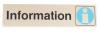Monin tavoin Microsoft Officen Word ja Publisher suorittavat samat tehtävät. Molemmat tarjoavat tavan yhdistää tekstiä, kuvia ja muotoilua asiakirjaksi. Mutta vaikka Word osaa kirjoittaa pitkiä asiakirjoja keskittyen tekstiin, Publisher on parempi työkalu luoda tarkasti suunniteltuja julkaisuja, kuten esitteitä, pamfletteja, käyntikortteja ja onnittelukortteja.
Varoitus
Yksikään Microsoft Office for Mac -versio ei sisällä Publisheria. Office for PC: n kotiversio ei myöskään sisällä Publisheria. Tilaa Office 365 (kotiin tai yritykseen) tai osta sen vähittäismyyntikopio Toimiston ammattilainen käyttääksesi Publisheria tietokoneellasi.
Korttien, julisteiden ja lentolehtisten kustantaja

Kuvan luotto: Kuva Microsoftilta
Kun avaat Publisherin ensimmäisen kerran, sinua ei tervehdi tyhjä sivu, vaan valikoima malleja. Valitse tyhjä sivu aloittaaksesi alusta tai valitse yksi monista valmiista julkaisuista aloittaaksesi kortin, esitteen tai muun luomisen. Mallit tarjoavat sinulle kaiken, mitä tarvitset julkaisun nopeaan mukauttamiseen ilman, että sinun tarvitsee huolehtia sivun asetteluista tai marginaaleista. Muokkaa olemassa olevaa tekstiä, lisää uusia tekstiruutuja tai lisää omia kuvia makusi mukaan.
Päivän video
Kirjasten ja uutiskirjeiden kustantaja

Kuvan luotto: Kuva Microsoftilta
Wordissa on joitain vaihtoehtoja tekstin asettamiseen, kuten sarakkeita ja tekstin kääriminen kuvien ympärille, mutta koko julkaisun asettaminen Wordiin on enemmän vaivaa kuin sen arvoista. Publisherin avulla jokainen objekti pysyy juuri siellä, missä haluat sen. Aseta kappale tekstiä tai kuva huolehtimatta siitä, miten muut objektit liikkuvat tai hyppäävät sivujen välillä. Tärkeintä on, että tekstin siirtymisen sijaan sivulta sivulle kaikki Publisherin teksti on tekstilaatikoiden sisällä. Klikkaus Piirrä tekstilaatikko aloitusvälilehdellä luodaksesi jokaisen kappaleen juuri oikeaan paikkaan ja lisätäksesi kuvat -painikkeella Kuvia -painiketta.
Kärki
Publisherilla on yksityiskohtaisempi viivain kuin Wordissa, mikä mahdollistaa tarkemmat mittaukset.
Yhtenäisen suunnittelun ja brändäyksen kustantaja

Kuvan luotto: Kuva Microsoftilta
Kustantaja ottaa a vihje PowerPointista ja tarjoaa sivupohjat. Lisää logo tai määritä teema sivupohjalle soveltaaksesi sitä julkaisun joka toiselle sivulle. Klikkaus Mestarisivut Sivun suunnittelu -välilehdellä ja valitse Muokkaa pääsivuja rakentamaan mestaria. Valitse luettelosta yksi sivupohjasivuista ottaaksesi sen asetukset ja sisällön käyttöön nykyisellä sivulla.
Kärki
Et voi valita sivupohjalta kopioituja objekteja työskennellessäsi yksittäisellä sivulla, joten sinun ei tarvitse huolehtia niiden tieltä muokkauksen aikana.
Kustantaja jakelua tai kaupallista painamista varten

Kuvan luotto: Kuva Microsoftilta
Kustantaja Suunnittelutarkistus valmistelee asiakirjan julkaisua varten. Olitpa lähettämässä sen osoitteeseen a kaupallinen tulostin, lähettämällä sen verkkoon tai jakamalla sen sähköpostitse, Suunnittelutarkistus varoittaa mahdollisista muotoilu-, asettelu- ja tyyliongelmista. Valita Suorita suunnittelun tarkistus Tiedosto-valikon Tiedot-välilehdestä ja valitse suoritettavat tarkistukset. Esimerkiksi kanssa Suorita sähköpostin tarkistukset käytössä, Publisher varoittaa sinua ei-Web-valmiita fontteja.